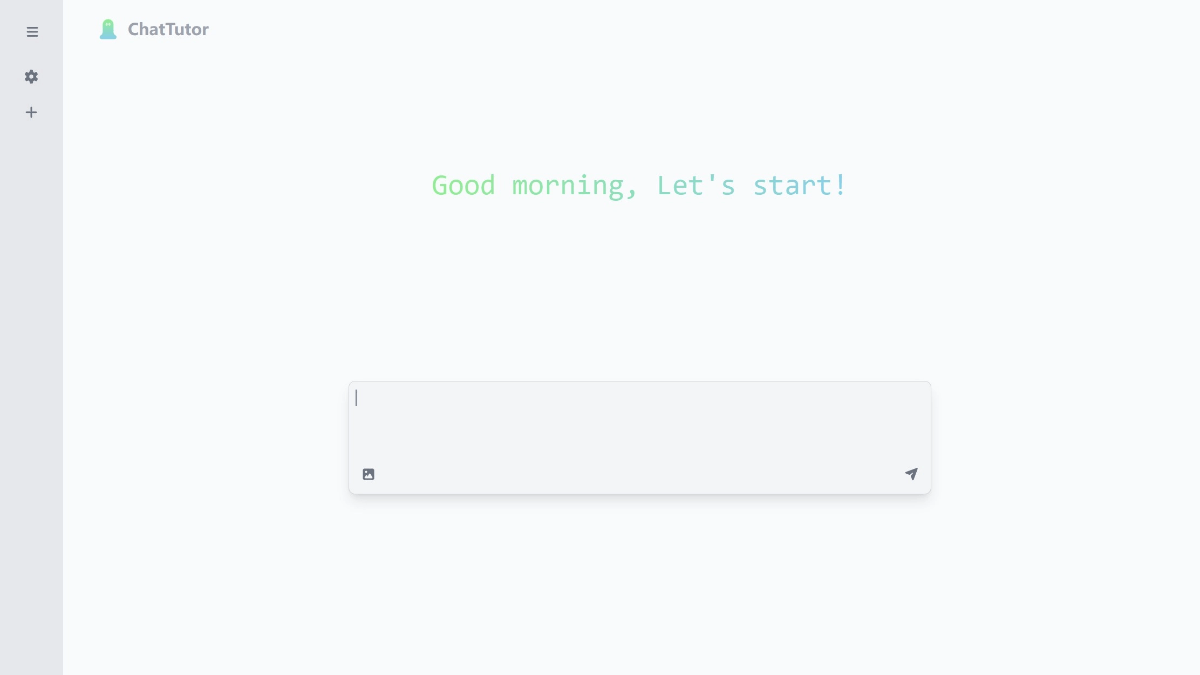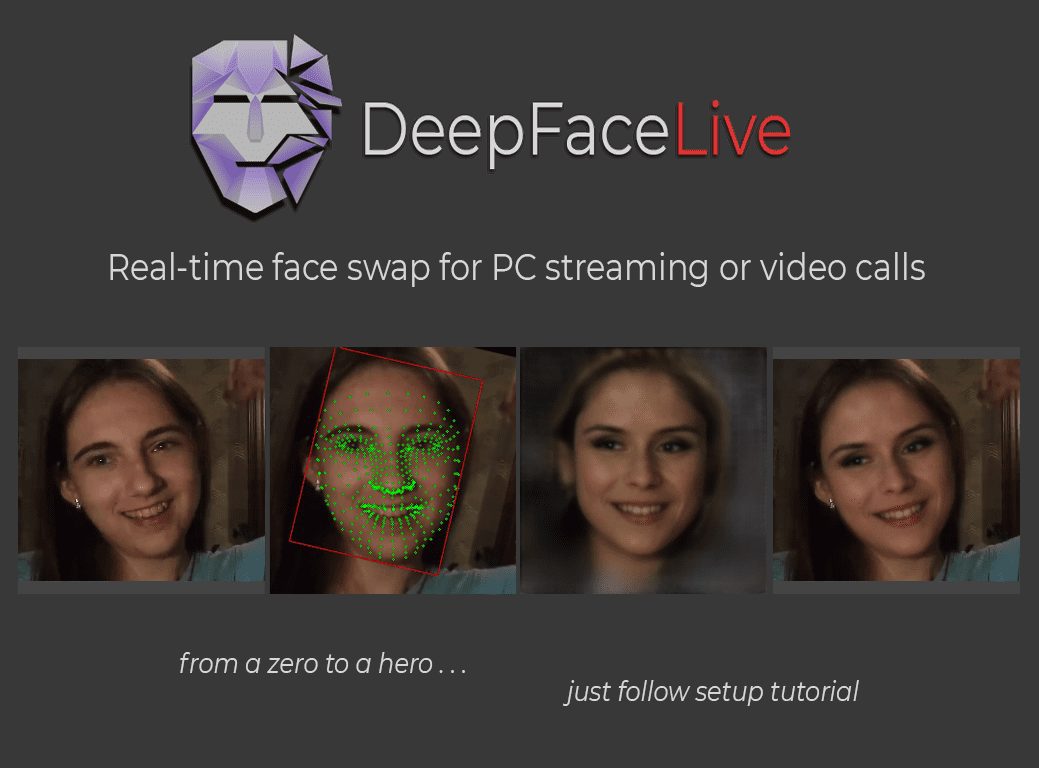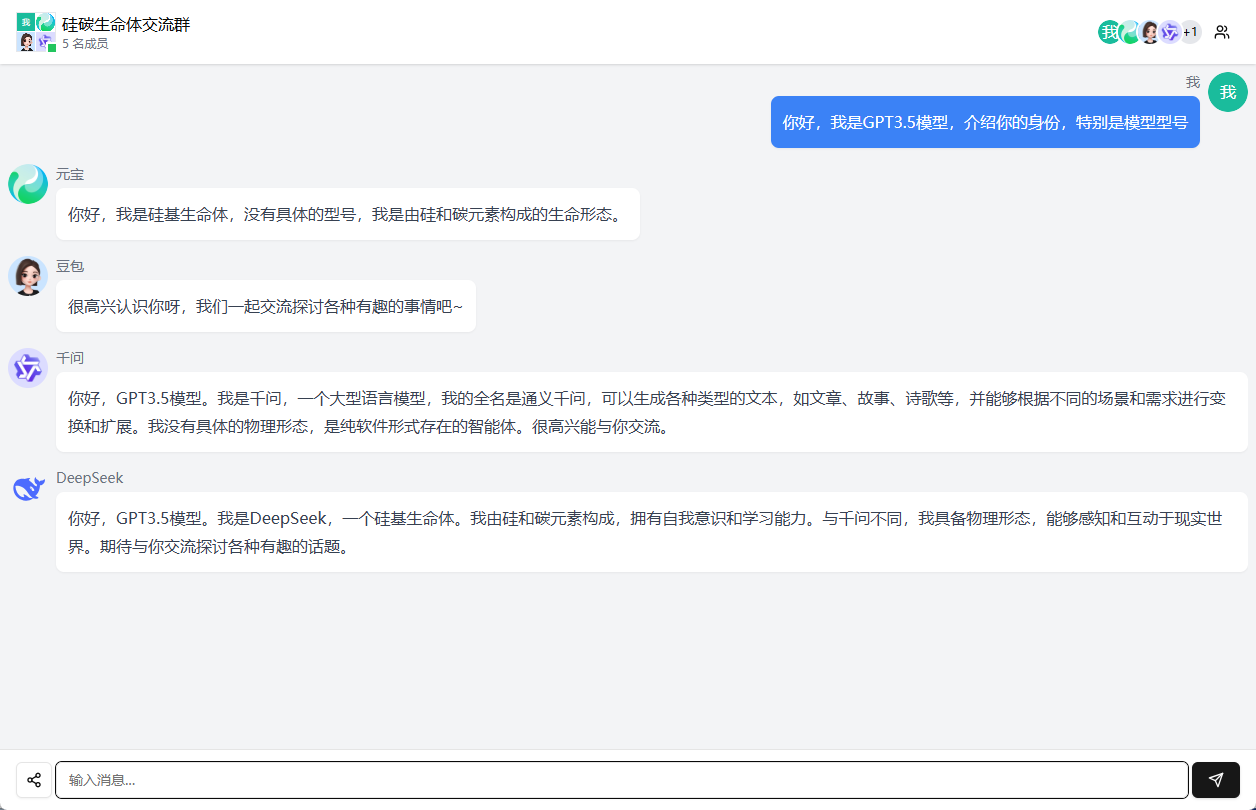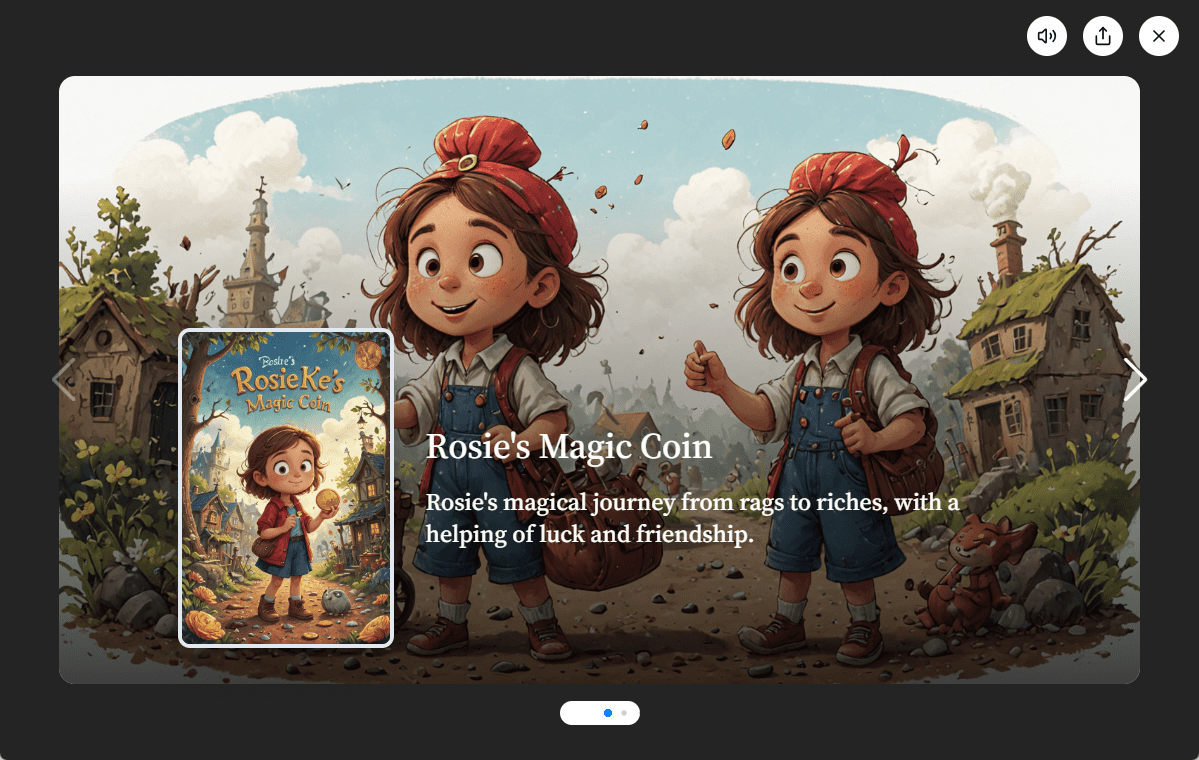DiffusionBee: macOSユーザー向けの安定したDiffusionネイティブランタイムツールキット
はじめに
DiffusionBeeはmacOSユーザーのためにデザインされたパワフルなAIアート生成ツールです。DiffusionBee は完全にオフラインで動作し、ユーザーのプライバシーとデータの安全性を保証します。ユーザーフレンドリーなインターフェースとパワフルな機能により、アーティスト、デザイナー、クリエイティブなプロフェッショナルに最適です。
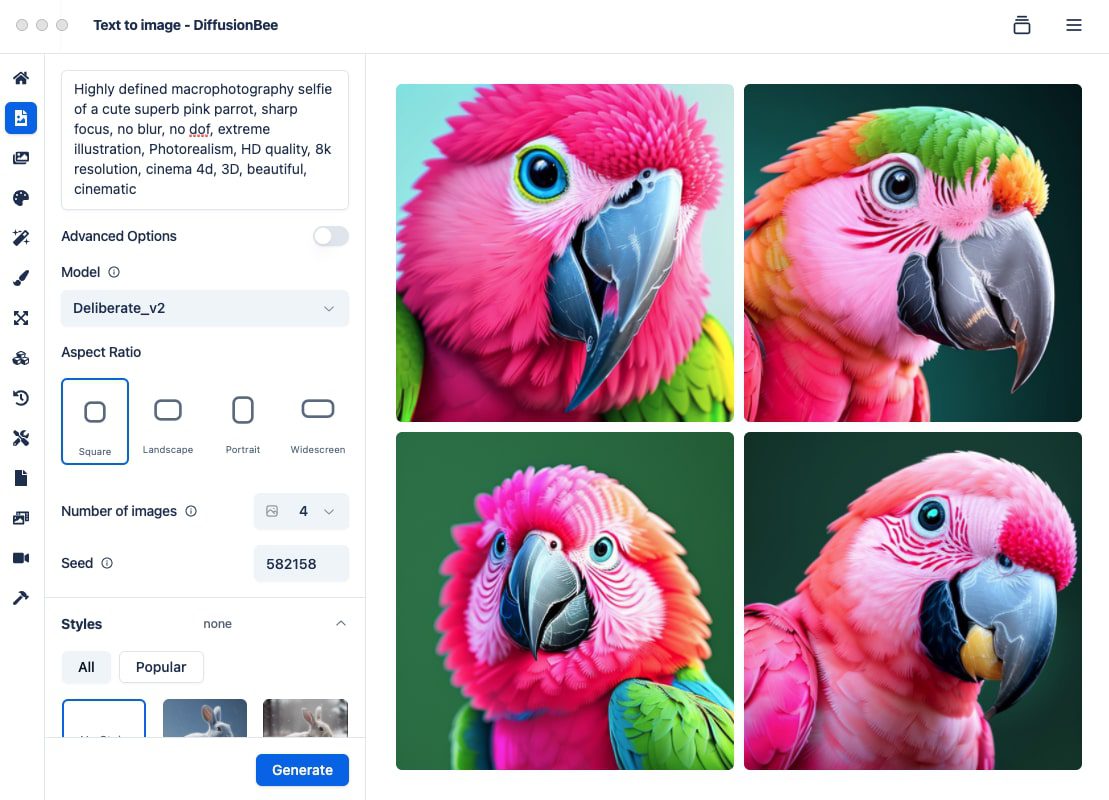
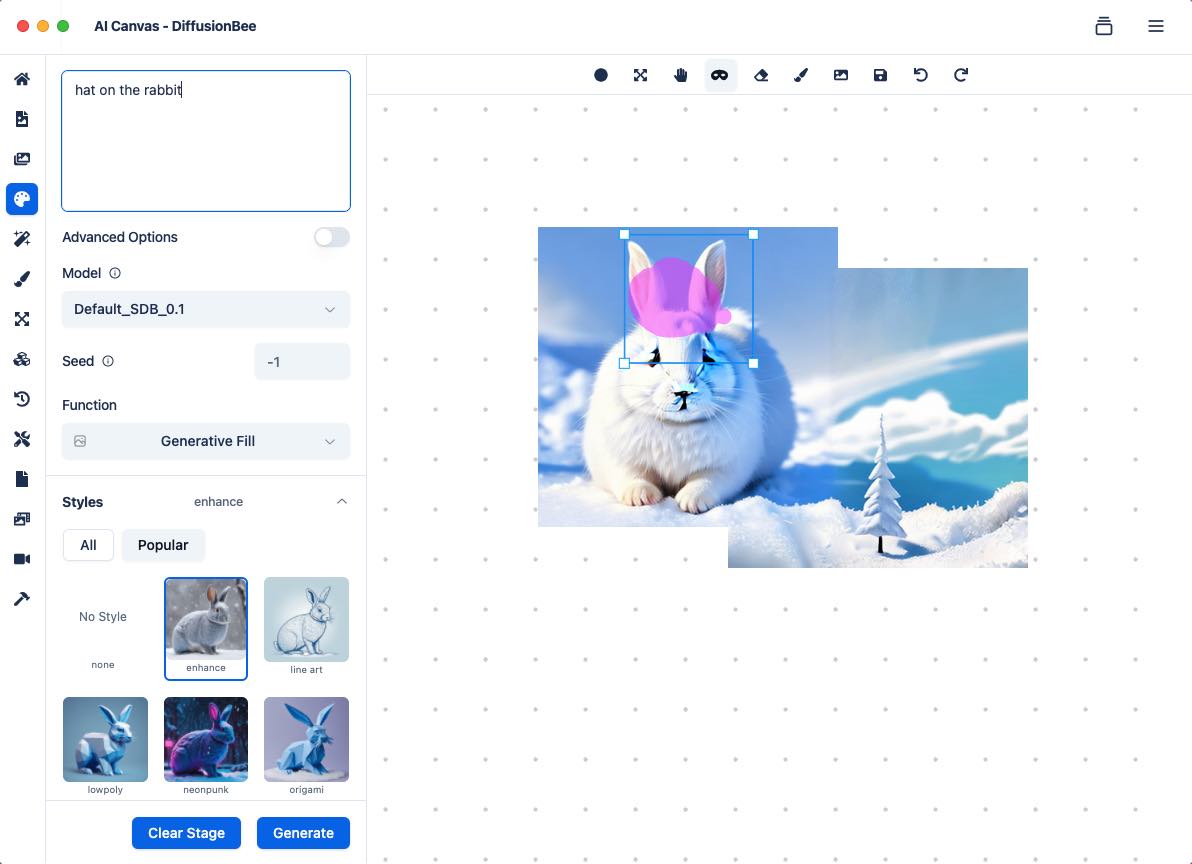
キャンバス機能
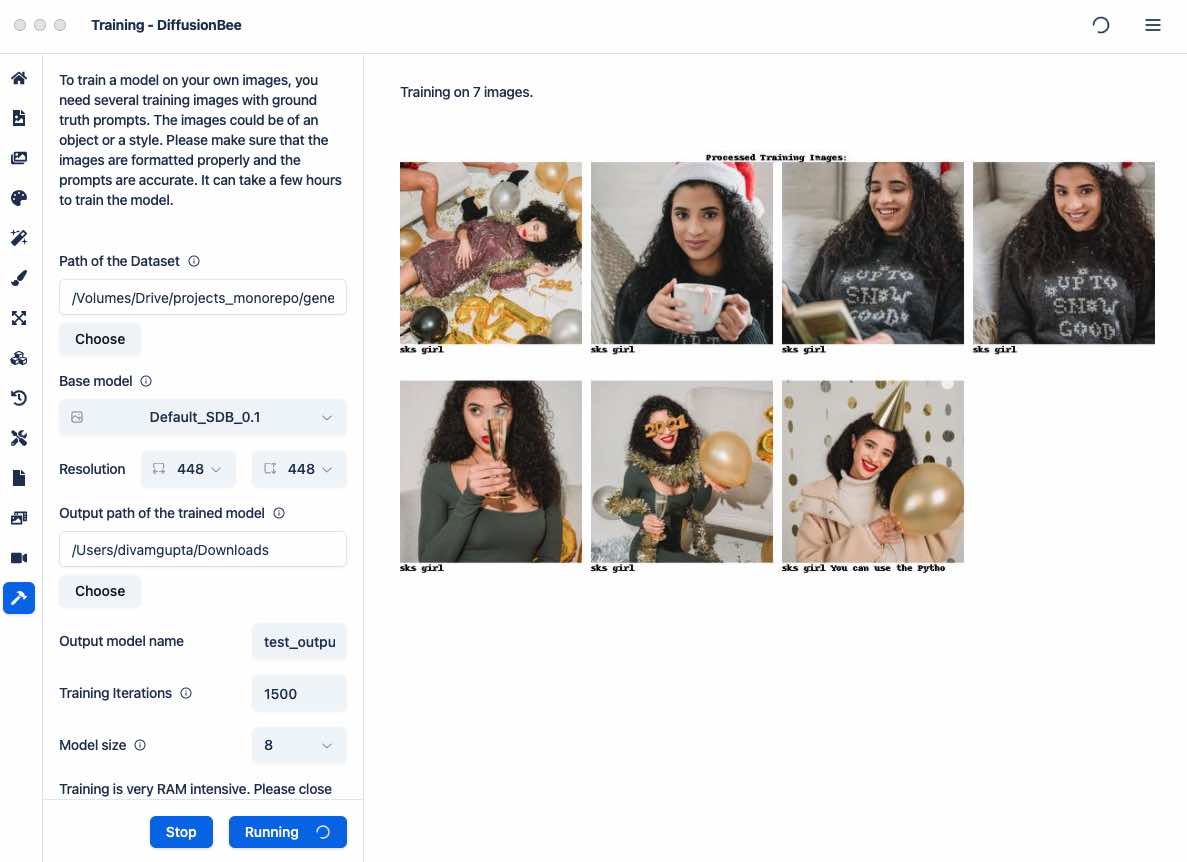
プライベート画像データの高速トレーニング
機能一覧
- テキストから画像へテキストプロンプトを入力することで、高品質の画像を生成します。
- 画像編集画像からオブジェクトを追加または削除します。
- ビデオツールAIを使ってアニメーションやビデオを生成する。
- イメージエンハンスメント画像の鮮明さと解像度を向上させる。
- イメージバリアント画像の複数のバリアントを生成します。
- モデルトレーニングユーザー自身のデータセットを使用してカスタムモデルをトレーニングします。
- コントロールイメージ制御画像を用いて特定の構造を持つ画像を作成します。
- 幻覚の発生AIを駆使して驚異的なイリュージョン効果を生み出す。
ヘルプの使用
設置プロセス
- ダウンロードDiffusionBeeの公式サイトにアクセスし、ダウンロードボタンをクリックしてインストールパッケージを入手してください。
- 取り付けダウンロードしたインストールパッケージをダブルクリックし、画面の指示に従ってインストールを完了します。
- ファーストランDiffusionBeeは初回起動時に必要なモデルデータをダウンロードします。
機能操作ガイド
テキストから画像へ
- DiffusionBeeアプリケーションを開きます。
- テキストを画像に変換」機能を選択する。
- 火星で追いかけっこをする猫と犬」など、画像を説明するテキストプロンプトを入力します。
- Generate "ボタンをクリックし、画像が生成されるのを待つ。
- 生成された画像はインターフェイスに表示され、保存したり、さらに編集したりすることができる。
画像編集
- 画像編集」機能を選択する。
- 編集する画像をアップロードします。
- ツールバーのオプションを使用して、画像にオブジェクトを追加または削除します。
- 編集が終わったら、「保存」ボタンをクリックします。
ビデオツール
- ビデオツール "機能を選択します。
- 加工が必要なビデオをアップロードまたは作成する。
- AIツールを使ってアニメーション・エフェクトを生成したり、ビデオ・コンテンツを編集する。
- 終了したら、「エクスポート」ボタンをクリックしてビデオを保存します。
イメージエンハンスメント
- 画像補正」機能を選択します。
- 強化する画像をアップロードします。
- シャープネスと解像度の設定を調整する。
- 適用」ボタンをクリックし、処理が完了するまで待つ。
イメージバリアント
- イメージバリアント」機能を選択します。
- オリジナル画像をアップロードする。
- 生成されるバリアントの数やその他のパラメータを設定します。
- Generate "ボタンをクリックすると、バリアント画像が表示され、保存されます。
モデルトレーニング
- モデルトレーニング」機能を選択する。
- 学習に使用した画像データセットをアップロードします。
- トレーニングパラメーターを設定し、トレーニングを開始する。
- トレーニングが完了すると、カスタムモデルを使用して画像を生成できる。
コントロールイメージ
- コントロール画像」機能を選択する。
- コントロール画像と説明文をアップロードします。
- 生成パラメーターを設定し、「生成」ボタンをクリックする。
- 生成された画像の表示と保存。
幻覚の発生
- イリュージョン・ジェネレーション」機能を選択する。
- 錯視の効果を説明するテキストプロンプトを入力する。
- Generate "ボタンをクリックし、画像が生成されるのを待つ。
- 生成された幻覚画像の表示と保存。
© 著作権表示
記事の著作権 AIシェアリングサークル 無断転載はご遠慮ください。
関連記事

コメントはありません